Možete pogledati ovaj članak da biste saznali kako preuzeti ažuriranje upravljačkog programa za Epson L3210 skener/pisač i instalirati ga na Windows 10/11 računalo.
Epson je proslavljeno ime u tiskarskoj industriji. Proizvodi pisače svjetske klase. L3210 je jedan od takvih vrhunskih sve-u-jednom pisača iz Epsona koji je isplativ i ima dobre performanse. Međutim, unatoč najboljim specifikacijama u klasi, možda neće uspjeti pružiti glatko iskustvo ispisa bez kompatibilnog upravljačkog programa Epson L3210.
Upravljački program je povezujući most između vašeg pisača i računala. Pomaže vašem računalu da razumije upute za ispis i isporuči željeni rezultat. Bez odgovarajućeg i ažuriranog upravljačkog programa pisača Epson L3210, mogli biste se susresti s raznim neugodnim problemima s ispisom.
Stoga vas ovaj članak upoznaje s najboljim mogućim načinima za preuzimanje, instaliranje i ažuriranje upravljačkog programa Epson L3210 za Windows 10 i Windows 11. Započnimo s njima bez daljnjeg.
Strogo preporučena metoda za preuzimanje ažuriranja upravljačkog programa za Epson L3210
Ako ne možete proći cijeli članak zbog vremenskih ograničenja, možete izravno preuzeti i instalirati ažurirani upravljački program Epson L3210 putem Bit Driver Updatera. Ovaj softver ažurira upravljačke programe sigurno i automatski jednim klikom. Štoviše, pruža nekoliko korisnih značajki, kao što je ubrzanje preuzimanja upravljačkog programa, sigurnosno kopiranje i vraćanje upravljačkog programa i još mnogo toga. Slijedi veza za preuzimanje i instalaciju ovog renomiranog programa za ažuriranje upravljačkih programa.

Metode za preuzimanje, instaliranje i ažuriranje upravljačkog programa Epson L3210
Možete primijeniti dolje navedene metode za preuzimanje upravljačkog programa za svoj Epson L3210 skener i pisač te ga instalirati i ažurirati.
1. način: preuzmite upravljački program Epson L3210 sa službene web stranice
Kao i svaki drugi proizvođač, Epson također objavljuje upravljačke programe za svoje proizvode na službenoj web stranici. Odatle možete preuzeti i instalirati upravljački program pisača Epson L3210. Slijedi niz koraka za to.
- Prvo, kliknite na ovu poveznicu za navigaciju do Epsonove službene web stranice.

- Sada zadržite pokazivač iznad podrška na Epsonovoj početnoj stranici i odaberite Pisači iz padajućeg izbornika.
- Unesite naziv svog proizvoda, tj. Epson L3210 u okvir za pretraživanje i pritisnite Unesi ključ.

- Sada odaberite Epson L3210 iz rezultata pretraživanja na zaslonu.
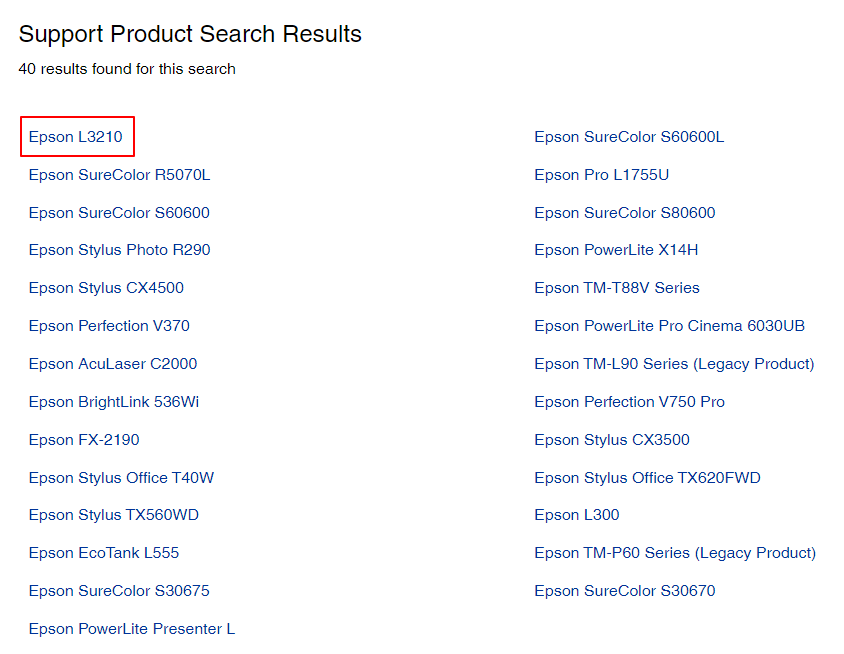
- Odaberite svoju operacijski sustav ako se ne otkrije automatski.
- Kliknite na Vozači proširiti ih.
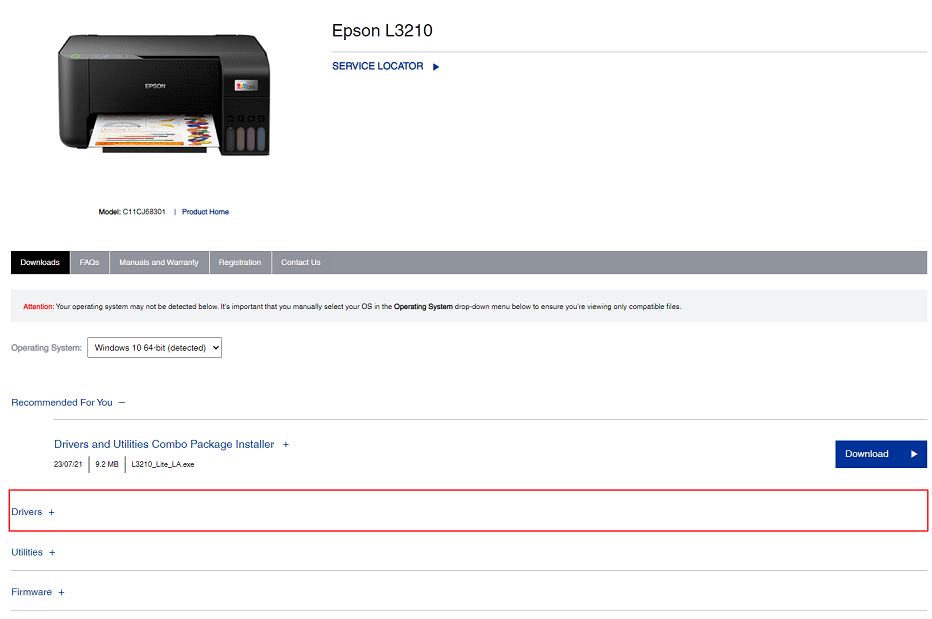
- Klikni na preuzimanje datoteka gumb za besplatno preuzimanje programa za instaliranje Epson L3210.
- Nakon što se instalacijski program preuzme, dvaput kliknite na njega i slijedite upute na zaslonu kako biste dovršili instalaciju upravljačkog programa.
Također pročitajte: Kako preuzeti i ažurirati upravljački program za Epson L3250
Metoda 2: Preuzmite i instalirajte upravljački program Epson L3210 iz Upravitelja uređaja
Sva Windows računala dolaze s alatom pod nazivom Upravitelj uređaja za preuzimanje i instaliranje upravljačkih programa. Pomoću ovog alata možete preuzeti i instalirati upravljački program za skener Epson L3210. Sljedeći koraci pokazuju kako to učiniti.
- Uđite u izbornik za brzi pristup pomoću Windows+X naredba prečaca na tipkovnici.
- Sada, izaberite Upravitelj uređaja iz izbornika na vašem zaslonu.

- Sada odaberite Redovi ispisa i Pisači kategorije kako biste ih proširili.

- Pronađite pisač Epson L3210 i desnom tipkom miša kliknite na njega.
- Odaberite Ažurirajte upravljački program opcija.

- Ako ste korisnik sustava Windows 10, odaberite opciju za Automatski tražite ažurirani upravljački program. Ako koristite Windows 11, kliknite na Automatsko traženje upravljačkih programa opcija.

- Pričekajte dok Windows ne dovrši postupak pretraživanja, preuzimanja i instalacije upravljačkog programa.
- Ponovno pokrenite računalo nakon završetka gornjeg postupka.
Metoda 3: Ažurirajte operativni sustav svog uređaja
Ažuriranje operativnog sustava rješava uobičajene probleme s uređajem, preuzima potrebne upravljačke programe i ažurira stare upravljačke programe. Međutim, ova metoda ponekad može biti neuspješna ako je ažuriranje upravljačkog programa nedavno objavljeno i Windows ga ne može pronaći. Ipak, možete slijediti ove korake da okušate sreću.
- Najprije pristupite ploči Postavke koristeći Windows+I prečac na tipkovnici.
- Drugo, odaberite opciju za pregled vašeg računala Ažuriranje i sigurnost postavke s ploče na zaslonu.

- Pronađite i odaberite opciju za Provjerite ima li ažuriranja.

- Preuzmite dostupna ažuriranja (uključujući ažuriranja upravljačkih programa) i instalirajte ih.
- Ponovno pokrenite računalo da dovršite gornji postupak.
4. način: automatski preuzmite ažuriranje upravljačkog programa za Epson L3210 (preporučeno)
Mnogi korisnici (uključujući i nas) smatraju da ručne metode preuzimanja i instaliranja ažuriranja upravljačkih programa oduzimaju puno vremena. Štoviše, uvijek postoji rizik od instaliranja pogrešnih upravljačkih programa koji mogu oštetiti računalo.
Stoga, da biste zaobišli sve te probleme, predlažemo preuzimanje, instaliranje i ažuriranje upravljačkih programa na siguran i automatski način putem odgovarajućeg softvera.
Upravljačke programe ažuriramo pomoću Bit Driver Updater. Ovaj softver preuzima sva potrebna ažuriranja upravljačkih programa i automatski ih instalira jednim klikom. Štoviše, dolazi s mnogim korisnim značajkama.
Na primjer, možete koristiti softver Bit Driver Updater za sigurnosno kopiranje i vraćanje postojećih upravljačkih programa, planiranje skeniranja za zastarjele upravljačke programe i ubrzavanje procesa preuzimanja upravljačkih programa.
Slijedi poveznica za preuzimanje i instalaciju ovog softvera.

Nekoliko sekundi nakon instalacije Bit Driver Updater počinje skenirati vaše računalo u potrazi za zastarjelim upravljačkim programima. Kada skeniranje završi (traje samo nekoliko sekundi), možete Ažuriraj sve upravljački programi automatski jednim klikom na gumb da to učine.
Softver također nudi opciju Update Now ako želite preuzeti i instalirati ažuriranja samo za upravljački program pisača Epson L3210. Međutim, radije ažuriramo sve upravljačke programe kako bismo dobili najbolje performanse računala.
Također pročitajte:Preuzimanje, instalacija i ažuriranje upravljačkog programa za Epson L3150 u sustavu Windows
Upravljački program Epson L3210 preuzet i instaliran
Ovaj vas je članak proveo kroz različite metode besplatnog preuzimanja programa za instaliranje Epson L3210 kako biste instalirali ažurirani upravljački program. Možete slijediti bilo koju metodu iz gornjeg vodiča za preuzimanje i instaliranje potrebnog upravljačkog programa.
Ako znate neke druge prikladnije metode za preuzimanje upravljačkog programa skenera Epson L3210 za Windows 10/11 ili imate bilo kakvih pitanja, ostavite nam komentar. Bit će nam zadovoljstvo pomoći.